UI还不错的视频播放器:GOMPlayerPlus
之前给各位小伙伴们测试过一款叫【完美解码】开源的播放器,今天给各位同学测试了一款小编认为不错的UI视频播放器,大家也可以测试学习下,顺便也可以对比下看看是【完美解码】好用还是【GOMPlayerPlus】好用。
一、简单介绍
这款影音播放器是一款非常实用的软件,它内置了视频播放所需的解码器,并且占用系统资源很少。它通过查找解码功能来支持所有视频的播放,并且利用独特的技术来支持在线传输中的文件、传送中断的文件以及索引损坏的AVI文件的播放。
该播放器具有高度的定制性,用户可以自定义播放器的外观和功能。它还内置了强大的音视频解码器,可以解码各种视频和音频文件。即使遇到未知的媒体文件,该播放器也能自动查找并使用所需的解码器进行播放。这使得它成为一款非常强大的多媒体播放器,非常适合用户使用。
二、测试演示参数
演示操作系统:Windows 11
系统类型:64位
演示版本:v2.3.88.5358
三、基础演示
1、文件预览
截至目前的最新版本

2、解压学习
双击绿化处理开始学习
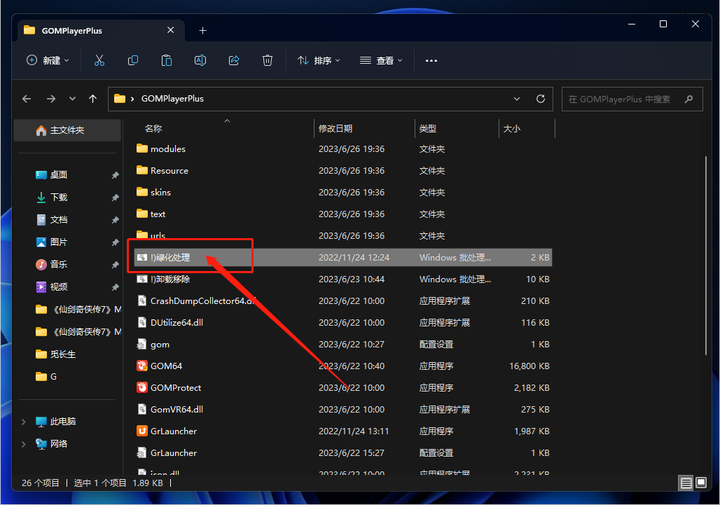
由于小编有常用的播放器,所以这里便选择不关联直接关闭了
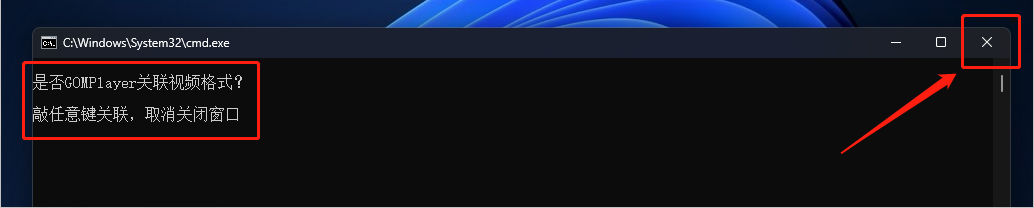
完成后会在桌面创建一个快捷方式
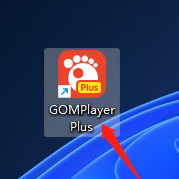
3、页面预览
打开快捷图标,我们可以看到主页面,UI颜值开始可以的
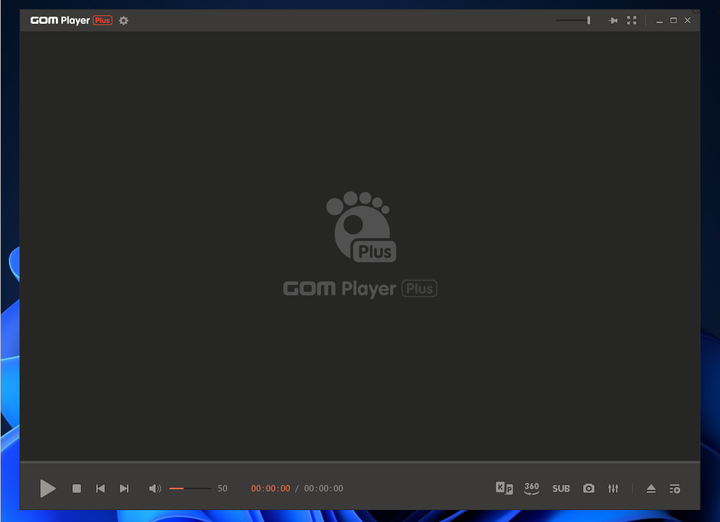
4、查看设置
所有功能按钮,【鼠标悬停】都会显示按钮功能名称
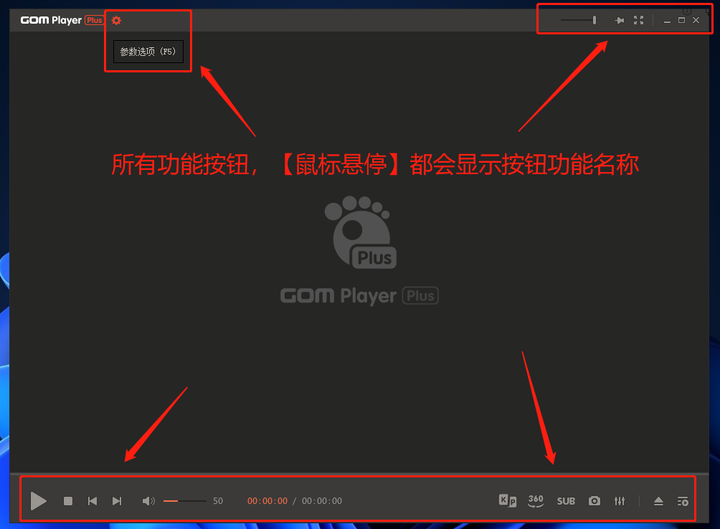
设置界面的UI也感觉挺不错的
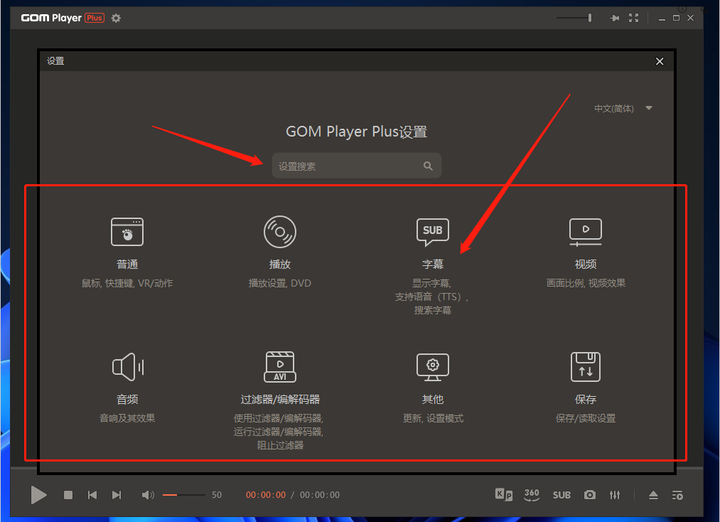
5、查看详细信息
和“完美解码”播放器一样,按【TAB键】可以查看视频详细信息
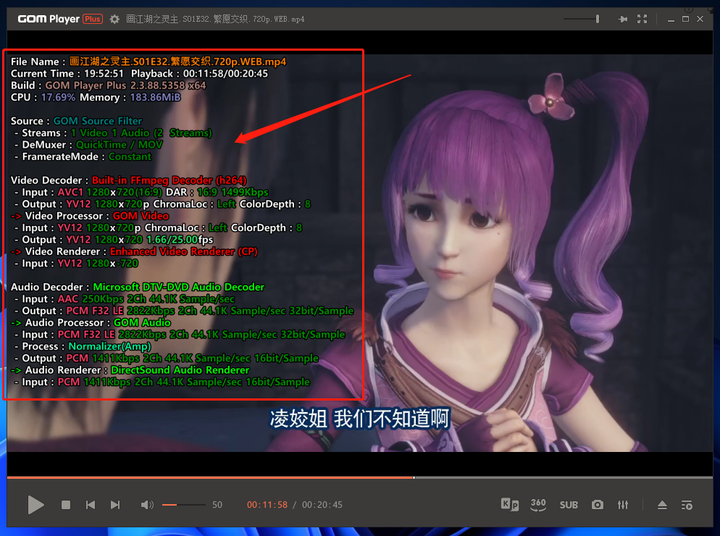
6、透明度演示
通过右上角的滑块可以调整视频窗口的透明度
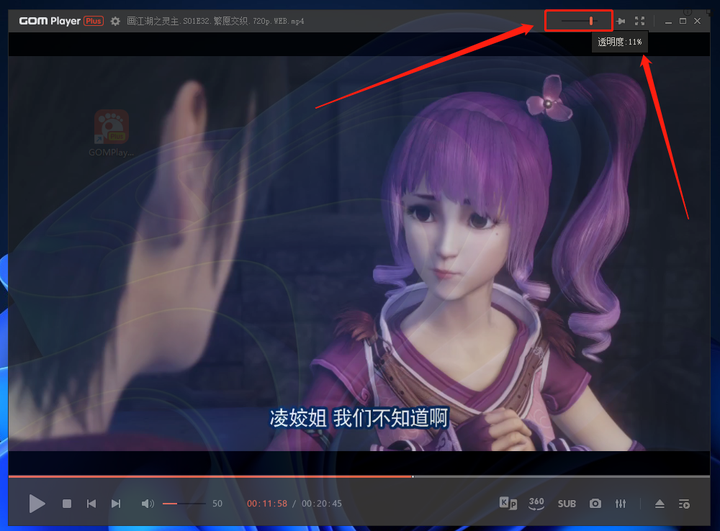
7、最大音量测试
底部有个音量调节的滑块,通过测试发现最大支持调整的音量是150%
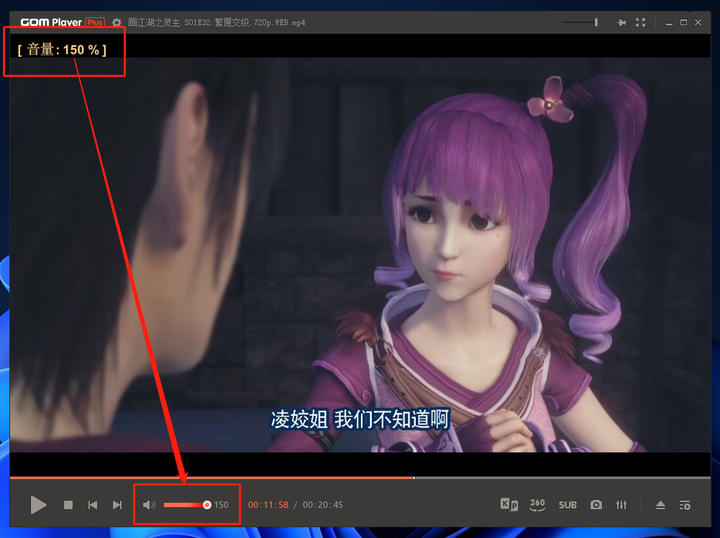
8、控制面板
通过右下角的按钮可以调出控制面板的设置窗口
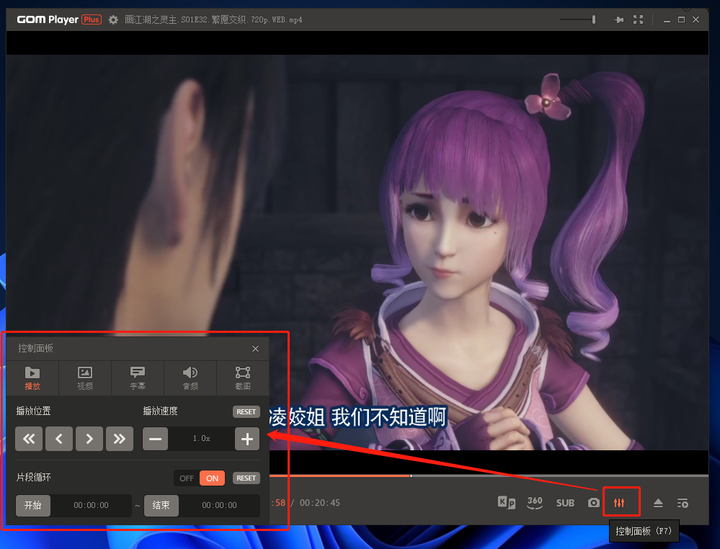
9、菜单栏演示
第一种打开菜单栏的方法:通过点击左上角的logo图标打开
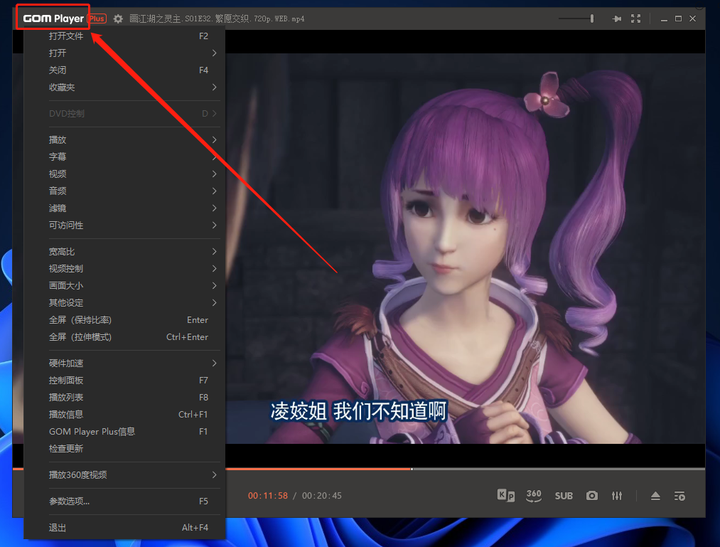
第二种打开菜单栏的方法:右键视频任意区域即可打开
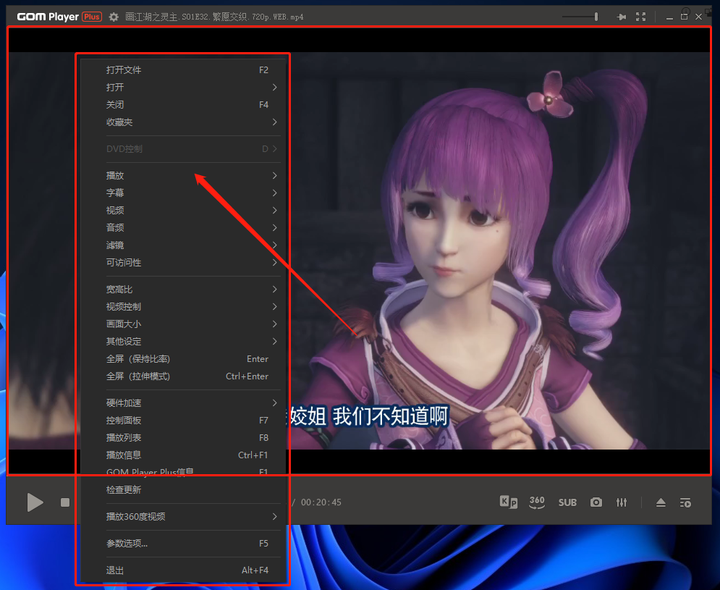
四、学习完之后卸载
学习完成之后我们需要卸载可以先【右键】找到【文件所在位置】,双击【!)卸载移除】彻底卸载工具
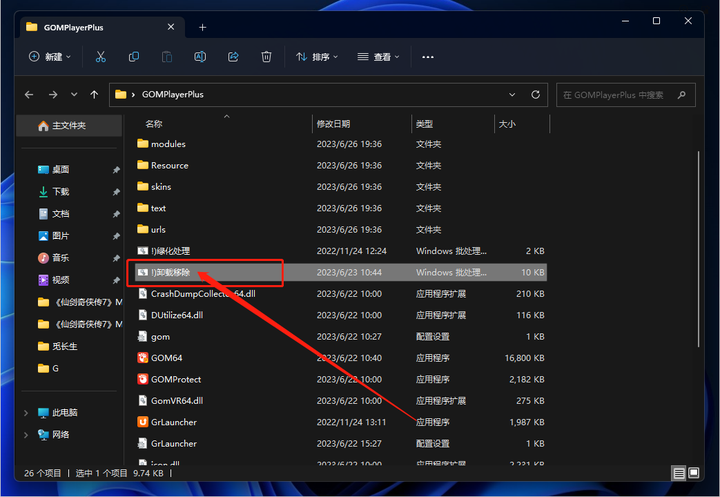
选择2的选项即可

五、下载学习
传送门1: http://ai95.microsoft-cloud.cn/d/9289114-56666788-4e914e?p=ai95
传送门2: https://jmj.cc/g/HuQZ0YqJ
(统一访问密码:ai95)持续更新......
--
END